Contenido
Inicio ” Windows 10 ” Fix: Se requiere reiniciar para fundir el dispositivo en Windows 10
Arreglar: Se requiere reiniciar para fundir en el dispositivo en Windows 10
25
RECOMENDADO: Haga clic aquí para corregir errores de Windows y mejorar el rendimiento del PC
Cómo corregir el reinicio requerido para conectar al dispositivo en Windows 10 -Cuando los usuarios intentan conectarse a la TV a un medio de transmisión por secuencias no tienen éxito, pero después de reiniciar el PC pueden realizarlo de forma bastante eficiente. Si también se encuentra con un problema idéntico en su máquina, esté preparado para resolverlo siguiendo los métodos para reparar el Reanudar Requerido para fundir en el dispositivo.
Cómo corregir el reinicio necesario para fundir en el dispositivo en Windows 10
Solucionador de problemas de hardware y dispositivos
- La barra de búsqueda de Cortana se puede observar en su barra de tareas, escriba “Troubleshooting” y haga clic en el resultado idéntico en la parte superior.
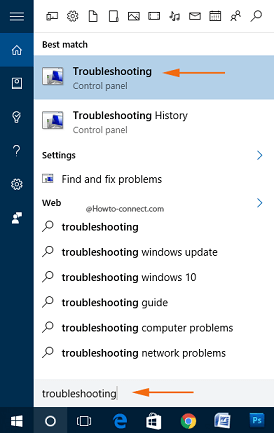
>>Llegará la solución de problemas, mire el flanco izquierdo y haga clic o toque el enlace “Ver todo”.
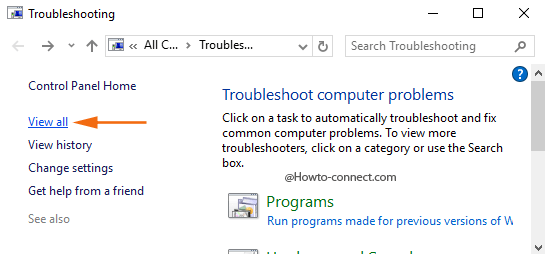
>>En la interfaz resultante, usted encuentra varias columnas, busca “Hardware y Dispositivos” en la columna “Nombre”, haga clic en ella.
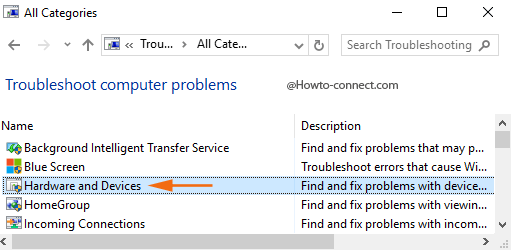
>>Toque el botón “Siguiente” en el siguiente cuadro de solución de problemas.
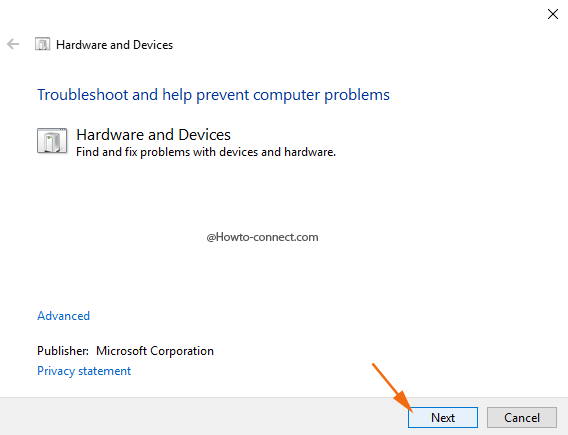
>>Comenzará a detectar los problemas y a partir de entonces, basándose en el problema, siga las indicaciones en pantalla para solucionarlo.
Administrador de tareas
- 1. Abra el Administrador de tareas haciendo clic con el botón derecho del ratón en una ranura desocupada de la barra de tareas y seleccionando la opción titulada “Administrador de tareas”.
- La marca de flecha de más detalles hacia abajo es visible en la parte inferior izquierda del “Administrador de tareas”, haga clic en ella (los detalles serán visibles una vez que se abra).
- La aplicación Windows Digital Media Controller Application existe en la columna de la pestaña Procesos , en la sección Aplicaciones. Haga clic con el botón derecho del ratón y seleccione “Finalizar tarea”.
- En la pestaña Servicios, haga clic con el botón derecho del ratón en Echar al servicio de dispositivos y haga clic o pulse la opción “Finalizar tarea”.
Nota – Asegúrese de que debe atenerse al orden de terminación de los servicios tal como se indica en los pasos anteriores. En primer lugar, es necesario cerrar Echar al dispositivo y, a continuación, seguir adelante y terminar la aplicación multimedia.
Opciones de transmisión por secuencias de multimedia
- Para este método, es necesario iniciar el “Programa de configuración”, por lo que se debe pulsar colectivamente la combinación de las teclas “Windows e I”.
- Busque una configuración en el cuadro de búsqueda que se puede observar en la aplicación, escriba media streaming y desde los resultados presentados, haga clic en el que se lee como “Opciones de transmisión por secuencias de multimedia”.
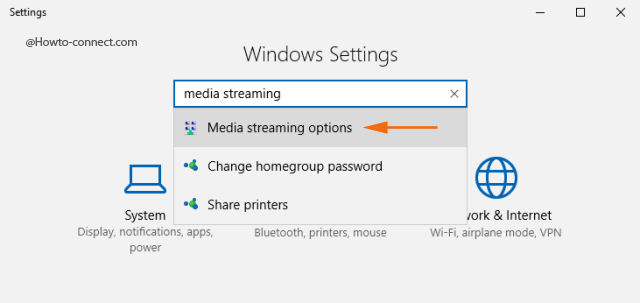
>> Las opciones de transmisión por secuencias de multimedia llegarán donde podrá ver y detectar su dispositivo y también asegurarse de permitir todas ellas.
Un número sustancial de usuarios han informado que especialmente después de actualizar a Windows 10, el cast to device se niega a trabajar con precisión, sin embargo, un pequeño experimento reveló que el servicio funciona después de reiniciar la máquina.
RECOMENDADO: Haga clic aquí para corregir errores de Windows




